电脑怎么查wifi密码win10(如何查看win10电脑的wifi密码?)
在Windows 10操作系统中,有时我们需要查找或重置Wi-Fi密码,尤其是在忘记密码或者需要分享给其他用户的情况下。本文将详细介绍如何在Windows 10系统中查找Wi-Fi密码的方法,并给出具体步骤指导。
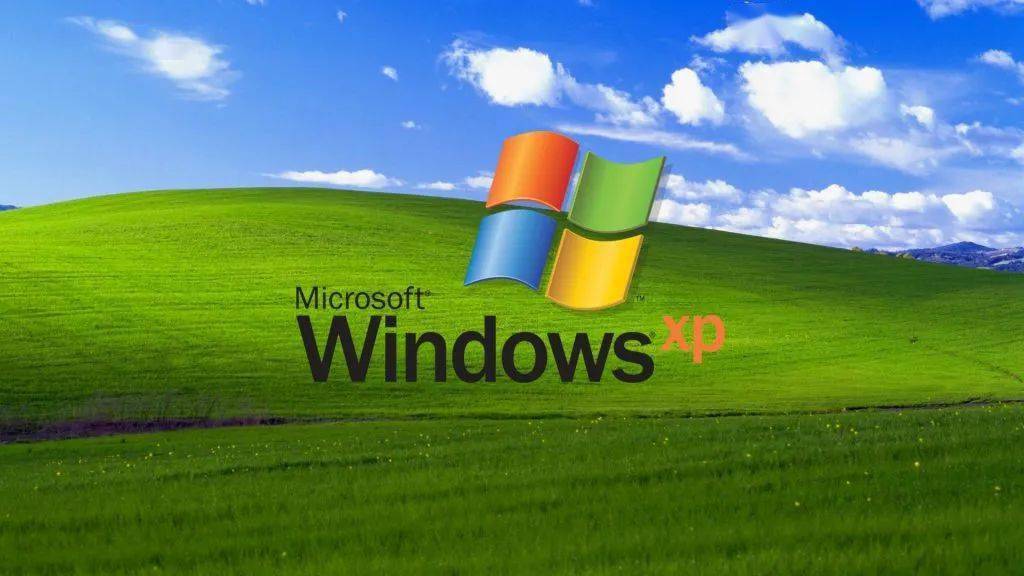
了解如何找到Wi-Fi密码对于日常使用电脑非常重要。这不仅仅是为了解决忘记密码的问题,还可能是为了帮助家人朋友设置设备连接到网络时提供必要的信息支持。以下是一些关键要点,帮助我们更清晰地理解整个过程:
1.通过命令提示符查看Wi-Fi密码
2.使用WiFi连接管理器软件(如WiFi密码查看器)
3.重置路由器以恢复默认Wi-Fi密码
4.注意事项及安全考量
让我们按照上述提到的要点进行详细探讨。
我们可以通过命令提示符来查看已保存的Wi-Fi网络的密码。这是最直接也是最常用的方法之一。请按照以下步骤操作:
1.打开“开始”菜单,输入“cmd”,然后右键点击出现的“命令提示符”,选择“以管理员身份运行”。这将确保你有足够的权限执行相关操作。
2.在命令提示符窗口中输入以下命令:“netsh wlan show profiles”并按下回车键。这个命令会列出当前计算机所存储的所有无线网络配置文件的信息。
3.从输出结果中找到你想要查看其密码的无线配置文件名称(例如:“ProfileXX”),记下该名字。
4.接着输入:“netsh wlan show profile Name=ProfileXX key=clear”替换“ProfileXX”为你刚才记录的那个文件名。现在你应该能够看到该网络的SSID以及加密类型和密钥等信息了。
如果你觉得上述方法过于复杂,或者想要一个更加直观简便的方式来查找Wi-Fi密码的话,可以考虑安装第三方应用程序如“WiFi Password Decryptor”等专门的WiFi密码查看工具。这类软件通常具有友好的用户界面设计,使得即使是不太熟悉技术的朋友也能轻松上手使用。不过需要注意的是,在使用任何非官方提供的软件时都应格外小心谨慎,确保来源可靠以避免潜在的风险。
当上述两种方法都不适用时,还有一种较为极端但有效的手段——重置路由器到出厂设置。这样做虽然简单粗暴,但却能迅速解决问题。请注意,在进行此操作之前务必先咨询服务提供商获取正确的登录凭据(如用户名、密码),并且最好事先记录下所有重要的配置设置以便日后恢复。完成重置后,路由器通常会恢复到初始状态,包括Wi-Fi名称(SSID)和密码也会被重新设置为默认值。之后只需根据说明书上的指引重新设置即可。
在处理涉及网络安全和个人隐私的问题时一定要格外注意保护好自己的数据。不要随意泄露给他人;同时定期检查更新系统补丁以防止黑客攻击;另外也可以考虑采用更为先进的加密算法来提高安全性水平。合理利用科技手段的同时也要时刻警惕可能存在的风险隐患。

无论是通过命令行工具还是借助第三方软件,甚至直接重启路由器,都能够有效地帮助你找回或获取所需的Wi-Fi密码。在享受便捷服务的同时也不应忽视对个人信息与财产安全的维护。只有做到心中有数、谨慎行事,才能真正实现科技带来的美好生活愿景。希望这篇文章对你有所帮助!





